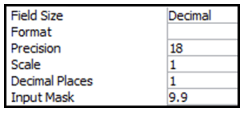Lý thuyết Tin học 12 Bài tập và thực hành 2 (mới 2024 + Bài tập): Tạo cấu trúc bảng
Tóm tắt lý thuyết Tin học 12 Bài tập và thực hành 2: Tạo cấu trúc bảng ngắn gọn, chi tiết sẽ giúp học sinh nắm vững kiến thức trọng tâm Tin học 12 Bài tập và thực hành 2.
Lý thuyết Tin học 12 Bài tập và thực hành 2: Tạo cấu trúc bảng
A. Lý thuyết Tin học 12 Bài tập và thực hành 2: Tạo cấu trúc bảng
1. Mục đích, yêu cầu
• Thực hiện được các thao tác cơ bản: khởi động và kết thúc Access, tạo được CSDL mới.
• Tạo cấu trúc bảng theo mẫu, chỉ định khóa chính.
• Biết chỉnh sửa cấu trúc bảng.
2. Nội dung
Bài 1
• Khởi động Access, tạo CSDL với tên QuanLi_HS. Trong CSDL này tạo bảng HOC_SINH có cấu trúc như mô tả bảng 1 dưới đây:
| Tên trường | Mô tả | Kiểu dữ liệu |
| Maso | Mã học sinh | Auto number |
| Hodem | Họ và đệm | Text |
| Ten | Tên | Text |
| GT | Giới tính | Text |
| DoanVien | Là đoàn viên hay không | Yes/ no |
| NgSinh | Ngày sinh | Date / Time |
| Diachi | Địa chỉ | Text |
| To | Tổ | Number |
| Toan | Điểm trung bình môn Toán | Number |
| Van | Điểm trung bình môn Văn | Number |
Lưu ý: Đối với các trường điểm trung bình môn, để nhập được số thập phân có một chữ số và luôn hiển thị dạng thập phân, ta cần một số tính chất của trường này như hình bên:
Bài 2
• Chỉ định khóa chính
• Chỉ định trường Maso là khóa chính.
Bài 3
• Chuyển trường DoanVien xuống trường NgSinh và trên trường Diachi.
• Thêm các trường sau:
| Tên trường | Mô tả |
| Li | Điểm trung bình môn Lí |
| Hoa | Điểm trung bình môn Hóa |
| Tin | Điểm trung bình môn Tin |
• Di chuyển các trường điểm để có thứ tự là: Toan, Li, Hoa, Van, Tin.
Lưu ý:
• Đặt tên trong Access:
+ Không đặt tên bảng hay mẫu hỏi trùng tên.
+ Tên trường không quá 64 kí tự.
+ Những kí tự không dùng trong tên đối tượng gồm dấu chấm, dấu phẩy, dấu chấm than, dấu huyền, các dấu ngoặc vuông .
+ Tránh tên trùng với tên hàm có sẵn trong access hoặc tên các thuộc tính của trường.
• Trong chế độ thiết kế để tạo/sửa cấu trúc bảng:
+ Nhấn phím Tab hoặc Enter để chuyển qua lại giữa các ô .
+ Nhấn phím F6 để chuyển qua lại giữa 2 phần của cửa sổ cấu trúc bảng.
+ Để chọn một trường, ta nháy chuột vào ô bên trái tên trường (con trỏ chuột có hình mũi tên), khi được chọn, toàn bộ dòng định nghĩa trường được bôi đen.
• Khi đã chỉ định khóa chính cho bảng, không được nhập giá trị trùng hoặc để trống giá trị trong trường khoá chính .
Xem thêm các chương trình khác:
- Giải sgk Hóa học 12 (sách mới) | Giải bài tập Hóa 12
- Lý thuyết Hóa học 12
- Giải sbt Hóa học 12
- Các dạng bài tập Hoá học lớp 12
- Giáo án Hóa học lớp 12 mới nhất
- Giải sgk Toán 12 (sách mới) | Giải bài tập Toán 12 Tập 1, Tập 2
- Các dạng bài tập Toán lớp 12
- Lý thuyết Toán 12
- Chuyên đề Toán lớp 12 mới nhất
- Bài tập Toán lớp 12 mới nhất
- Giáo án Toán lớp 12 mới nhất
- Tóm tắt tác phẩm Ngữ văn 12
- Soạn văn 12 (hay nhất) | Để học tốt Ngữ văn 12 (sách mới)
- Soạn văn 12 (ngắn nhất)
- Tác giả tác phẩm Ngữ văn lớp 12
- Văn mẫu lớp 12
- Giải sgk Sinh học 12 (sách mới) | Giải bài tập Sinh học 12
- Lý thuyết Sinh học 12 | Kiến thức trọng tâm Sinh 12
- Giải sgk Địa Lí 12 (sách mới) | Giải bài tập Địa lí 12
- Lý thuyết Địa Lí 12
- Giải Tập bản đồ Địa Lí 12
- Giải sgk Vật Lí 12 (sách mới) | Giải bài tập Vật lí 12
- Giải sbt Vật Lí 12
- Lý thuyết Vật Lí 12
- Các dạng bài tập Vật lí lớp 12
- Giáo án Vật lí lớp 12 mới nhất
- Giải sgk Lịch sử 12 (sách mới) | Giải bài tập Lịch sử 12
- Giải Tập bản đồ Lịch sử 12
- Lý thuyết Lịch sử 12
- Giải sgk Giáo dục công dân 12
- Lý thuyết Giáo dục công dân 12
- Giải sgk Giáo dục quốc phòng - an ninh 12 (sách mới) | Giải bài tập GDQP 12
- Lý thuyết Giáo dục quốc phòng 12 | Kiến thức trọng tâm GDQP 12
- Lý thuyết Công nghệ 12